本文原创作者:Rose Barfield
想象一下,您能在20秒内绘制3D模型的正投影图吗?多亏了BricsCAD的ViewBase命令——现在您可以了!
ViewBase命令可以让您在绘图空间中生成3D模型的关联正投影和等距视图。在BricsCAD Pro及以上版本中这个功能更加灵活。
5分钟指导视频(可能需要VPN):youtu.be/COkW63wpheM
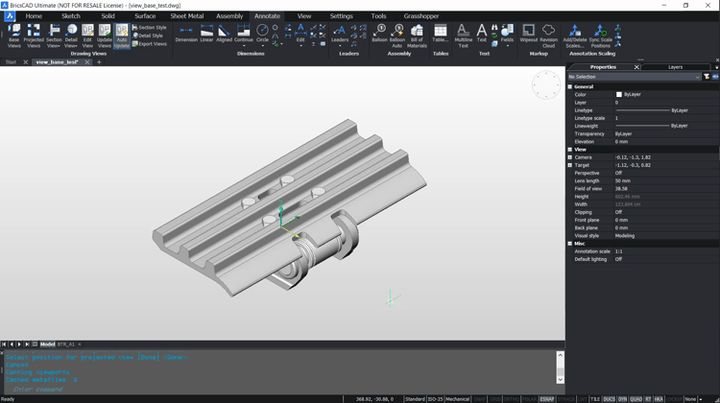
挑战20秒内绘制3D模型的正投影图!
如何在20秒内绘制正投影图?
1. 启动ViewBase命令并选择整个模型或仅选择一个实体。(如果您创建了组件的分解视图或金属板部件的展开视图,您也可以通过选择“SpecialViews”导出这些视图。)
2. 选择一个空白绘图空间来创建视图,或者在命令行中输入一个名称来创建一个新绘图空间。
3. 在绘图空间中左键单击设置视图相关参数。
4. 移动鼠标就可以生成额外的视图。注意:您可以按住Ctrl重定向这些视图,打破基础(继承)视图的关系,并自由移动投影视图。
5. 在绘图空间中左键单击以设置视图相关参数。
6. 重复步骤4-5,直到完成所有图纸视图的设置。
7. 按Enter键完成命令。
可选项
在您将视图插入到绘图空间之前,您有几个可选项:
设置比例:适合大量视图的情况,选择选择预设比例或自定义您自己的比例。
隐藏线:您可以自由选择打开或关闭。
切线:您可以在切面之间切换不同边缘。
您可以在BM_Tangent_Visible图层上创建可见的切线边缘,在BM_Tangent_Hidden图层上创建隐藏的切线边缘。
注意:切线边缘常常是为等距视图创建的。您可以冻结或关闭BM_Tangent_Visible层的显示,来隐藏等距视图中的切线边缘。

左:关闭隐藏线和切线。中:打开切线。右:打开隐藏线。
定位:您可以自定义基本视图的角度:左视图、右视图、俯视图以及当前工作区视图等等。旋转3D模型,使主视图投射到垂直投影平面(V.P.)。
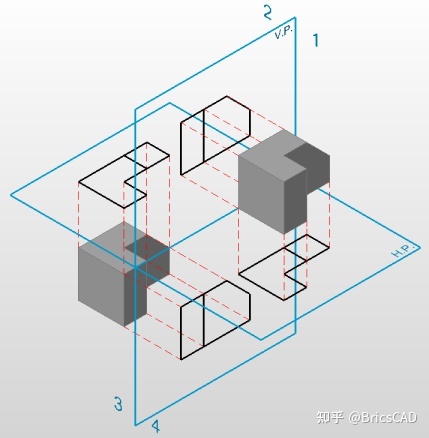
投影视图。
投影类型:
第一角度 aka. European投影:
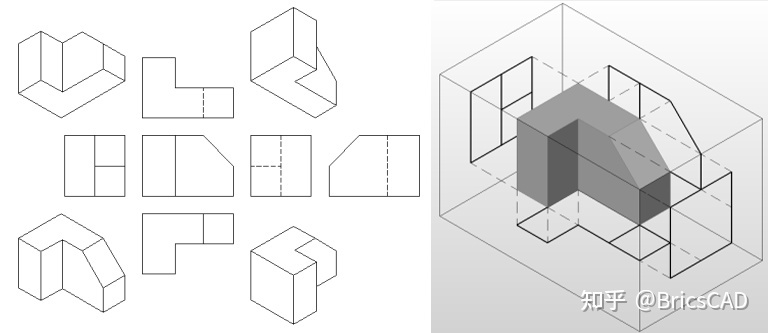
例:“第一角度”欧式投影。
第三角度 aka. American投影:
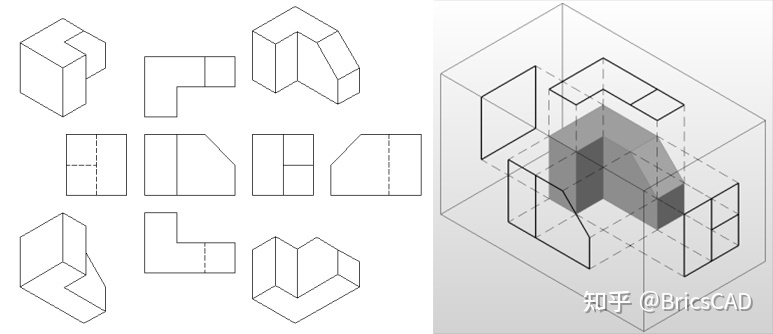
例:“第三角度”美式投影。
注:默认投影类型取决于MEASUREMENT变量的值:
0 -(Imperial)生成第三角度的投影
1 -(Metric)生成第一角度的投影
视图质量:创建图纸的质量。
等距几何:定义等距视图的样式:渲染的3D视图或2D绘图。
注意:您可以在属性面板使用“3D视图”选项来改变视觉风格。
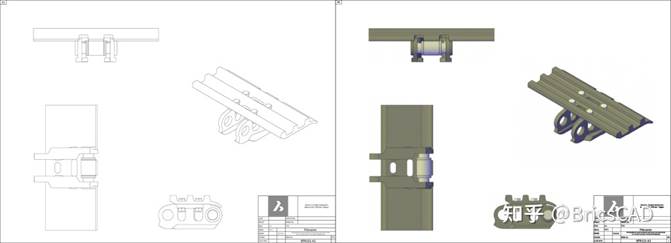
左:二维几何图形,没有切线或隐藏线。右:三维几何视图风格与概念视图风格。
编辑视图风格
视图生成后,您可以移动、旋转和重新编辑这些视图,就像任何其他CAD实体一样。
使用属性面板更改视图的属性。例如,打开和关闭隐藏线或者改变视觉风格。
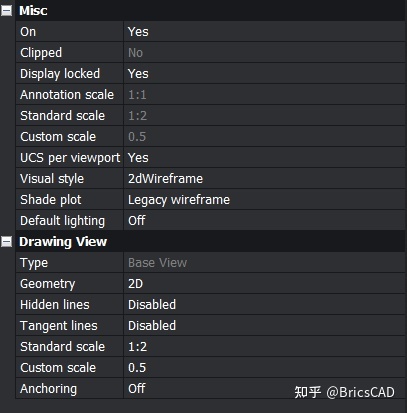
视图的属性面板。
注意:如果您要改变视图风格,您必须首先选择几何模型的“3D”或“草稿”属性。如果几何模型的属性设置为“2D”,您将无法更改视图样式。您在创建视图时或使用属性面板更改几何模型的属性。
我们建议您在创建视图之前先打开GENERATEASSOCVIEWS功能。
要关闭视图视角(那些简陋的黑盒子),您只需冻结视图层即可。
添加注释
视图生成后,您可以向这些视图文件添加度量值、部分视图、标注和任何数量的注释。
注意:BmBalloon只适用于将几何图形设置为2D的视图(参见属性面板),如果您需要添加注释或气泡,只需要打开GENERATEASSOCVIEWS功能即可。这功能开启即意味着视图与原始模型相互关联。
如果视图是在GENERATEASSOCVIEWS被打开之前生成的——它们将不是关联的,这使得虽然视图会随着模型更新,但视图的尺寸不会!
您现在就可以亲自感受BricsCAD的便捷!
您可以轻松尝试、简单购买、轻松拥有这款行业领先的CAD软件,这就是BricsCAD。您可以自由地选择购买方式,您可以购买到能在所有地方适用于所有语言的永久产品许可证。希望您会喜欢我们为您在BricsCAD上准备的各种功能,并且希望这些功能能够切实地在工作中帮助到您。